“ Existe-t-il une alternative fiable à Backuptrans que je puisse utiliser pour transférer mes données WhatsApp de mon Samsung M20 vers l'iPhone 13 ? J'ai utilisé Backuptrans mais il ne fonctionne pas!”
En lisant cette question postée sur Reddit, je me suis rendu compte que de nombreuses personnes ont du mal à transférer leurs données WhatsApp d'un appareil à l'autre. Bien que Backuptrans soit une option populaire, il arrive souvent qu'elle ne fonctionne pas lorsque l'on passe d'une plateforme à l'autre. Non seulement l'application est compliquée à utiliser, mais les gens se trompent souvent en l'utilisant. Dans ce article, je vais vous familiariser avec 3 alternatives à Backuptrans pour transférer vos données entre différents téléphones.

Partie 1 : Alternative à Backuptrans Desktop : MobileTrans - WhatsApp Transfer
Si vous recherchez une application de bureau comme alternative à Backuptrans, alors MobileTrans - Transfert de WhatsApp sera une solution parfaite. En quelques clics, il peut vous aider à transférer l'intégralité des données WhatsApp entre différents téléphones et à sauvegarder WhatsApp sur PC.
- • L'application permet de transférer des données WhatsApp entre un iPhone et un Android, un iPhone et un iPhone, un Android et un Android.
- • La principale caractéristique de l'outil est le transfert multiplateforme des données de l'iPhone vers Android et vice-versa.
- • Il transférera vos conversations, pièces jointes, notes vocales, informations de groupe, emojis et toutes les autres données liées à l'application.
- • MobileTrans - WhatsApp Transfer est extrêmement facile à utiliser et ne sauvegardera ni ne divulguera vos données WhatsApp.
- • Il n'est pas nécessaire de déverrouiller ou de désactiver votre appareil pour transférer des données WhatsApp à l'aide de MobileTrans. Il peut également vous aider à sauvegarder et à restaurer vos données WhatsApp.
Pour en savoir plus sur cette alternative de Backuptrans pour transférer vos données WhatsApp, vous pouvez suivre les étapes suivantes.
Étape 1 : Lancer MobileTrans - WhatsApp Transfer
Pour commencer, il suffit de lancer la boîte à outils MobileTrans et de sélectionner le module WhatsApp Transfer. Vous êtes maintenant prêt à transférer WhatsApp.

Étape 2 : Connecter les deux appareils
À l'aide de câbles fonctionnels (USB et Lightning), connectez les deux appareils et laissez MobileTrans les détecter. Vos appareils s'afficheront et seront marqués comme source ou destination. Si vous le souhaitez, vous pouvez modifier leur position à l'aide du bouton "Flip".

Étape 3 : Transférer les données de WhatsApp
Cliquez simplement sur le bouton "Démarrer" et attendez que MobileTrans transfère vos données. Une fois le processus terminé, il vous informera afin que vous puissiez restaurer vos données sur l'appareil cible.

Partie 2 : Alternatives à Backuptrans pour votre téléphone : 2 applications mobiles intelligentes
Outre l'utilisation d'un outil de bureau, vous pouvez également explorer d'autres alternatives de Backuptrans pour votre téléphone. Par exemple, vous pouvez envisager les applications suivantes pour transférer des données WhatsApp entre différentes plateformes.
WazzapMigrator : Alternative à Backuptrans pour le transfert iPhone vers Android
Si vous passez d'un iPhone à un Android, vous pouvez utiliser l'application WazzapMigrator. Bien qu'elle ne soit pas aussi conviviale que MobileTrans, vous pouvez néanmoins l'essayer.
- • Pour utiliser WazzapMigrator, vous devez d'abord faire une sauvegarde des données de votre iPhone sur iTunes.
- • Par la suite, la sauvegarde iTunes peut être extraite et les données WhatsApp seront transférées sur votre appareil Android.
- • L'application peut vous aider à déplacer vos messages, conversations et autres données WhatsApp.
- • Comme le processus peut être un peu compliqué, il n'est souvent pas envisagé par de nombreux utilisateurs.
Si vous souhaitez apprendre à utiliser cette alternative de Backuptrans pour transférer des données d'un iPhone vers un Android, vous pouvez suivre cette procédure.
Étape 1 : Effectuez une sauvegarde de votre iPhone sur iTunes
Tout d'abord, connectez votre iPhone au système, lancez iTunes et accédez à la section Résumé. Dans le champ Sauvegardes, vous pouvez choisir d'effectuer une sauvegarde de votre iPhone sur l'ordinateur local (sans cryptage).

Étape 2 : Extraire la sauvegarde iTunes
Maintenant, installez l'outil iBackup Viewer depuis le site web de WazzapMigrator et lancez-le. Allez dans le dossier iTunes Backup > ; AppDomainGroup-group.net.whatsapp.WhatsApp.shared et extrayez le fichier ChatStorage.sqlite (et le dossier media).

Étape 3 : Transférer la sauvegarde de WhatsApp sur votre appareil
Ensuite, installez l'application WazzapMigrator sur votre téléphone Android et connectez-le à votre ordinateur. Vous pouvez maintenant transférer le fichier ChatStorage.sqlite du système de stockage vers le dossier WazzapMigrator de votre appareil Android.

Une fois que c'est fait, déconnectez votre téléphone Android et lancez l'application WazzapMigrator sur l'appareil. Sélectionnez la sauvegarde récemment transférée et extrayez vos données. Enfin, vous pouvez réinstaller WhatsApp et choisir d'y restaurer le contenu de la sauvegarde.

Wutsapper : Alternative à Backuptrans pour le transfert de WhatsApp d'Android à iOS
La dernière alternative de Backuptrans que je recommanderais d'utiliser est la suivante Wutsapper. Il s'agit d'une application Android fiable qui permet de transférer directement vos données WhatsApp vers un iPhone connecté.
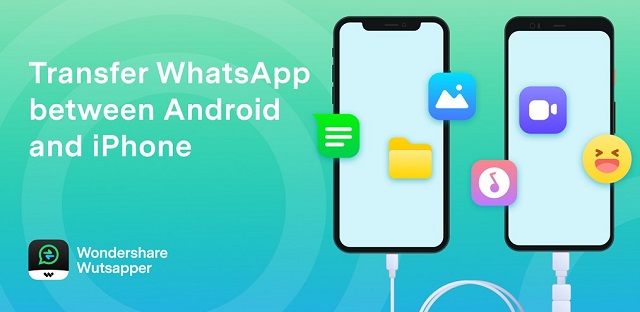
- • Vous pouvez connecter votre iPhone à Android via un câble OTG ou utiliser sa version de bureau pour transférer vos données.
- • L'application peut déplacer vos conversations, pièces jointes, notes vocales et tout ce qui est lié à WhatsApp.
- • Wutsapper est 100% sécurisé et effectue un transfert direct de données sans rien sauvegarder entre les deux.
- • De plus, Wutsapper est extrêmement facile à utiliser et ne nécessite pas d'accès root/jailbreak sur l'un ou l'autre des appareils.
Vous pouvez utiliser cette alternative de Backuptrans pour transférer vos données WhatsApp d'un Android vers un iPhone de la manière suivante:
Étape 1 : Connecter les deux appareils
Tout d'abord, vous pouvez vous rendre sur le Play Store et installer l'application Wutsapper sur votre appareil. Une fois l'application installée.
Désormais, il vous suffit de connecter les deux téléphones à l'aide d'un câble OTG et d'un adaptateur. Il vous suffit d'attendre un peu et d'approuver la conformité de l'appareil connecté sur votre iPhone (et de lui accorder les autorisations nécessaires).
Étape 2 : Sauvegarder vos données WhatsApp sur Android
Ensuite, sauvegardez vos messages WhatsApp sur Android en suivant les instructions suivantes.
Étape 3 : Analyse de vos données WhatsApp
Lorsque vous créez un fichier de sauvegarde sur votre téléphone Android, l'application Wutsapper détecte automatiquement les données. À ce moment-là, vous devez vous connecter à votre compte WhatsApp pour analyser les données.
Étape 4 : Transférer vos données WhatsApp
Une fois vos données analysées, vous pouvez voir ce qui sera transféré par l'application (photos, messages, vidéos, etc.). Il vous suffit de cliquer sur le bouton "Demarrer le transfert" pour continuer.
Pendant que l'application transfère vos données, vous pouvez attendre un moment et vous assurer que les deux appareils sont connectés.

À la fin, Wutsapper vous indiquera que les données de WhatsApp ont été transférées. Vous pouvez déconnecter l'appareil et redémarrer votre iPhone pour restaurer vos données.
Je suis sûr que maintenant, vous êtes en mesure de comprendre les caractéristiques entre ces trois différentes alternatives à Backuptrans. Comme vous pouvez le voir, MobileTrans - WhatsApp Transfer est la meilleure alternative à Backuptrans que vous pouvez utiliser sur votre ordinateur. Il peut transférer directement les données de votre appareil WhatsApp sans aucun problème de compatibilité. En outre, vous pouvez également utiliser Wutsapper ou WazzapMigrator pour transférer des données WhatsApp entre vos smartphones.




